High-end digitale kameraer bruger ofte MTS-format til at gemme high-definition videoer af høj kvalitet, hvilket gør filstørrelsen meget stor. AnyMP4 Video Converter kan hjælpe brugere med at konvertere MTS-video til MPEG-format, et af de mest populære videoformater rundt omkring i verden, så brugerne kan sende videofilen online og dele den med andre.
MPEG står for nogle standarder for lyd- og videokomprimering og transmission indstillet af Moving Picture Experts Group, en arbejdsgruppe af eksperter, der blev dannet af ISO og IEC. MPEG-standarderne består af forskellige dele, herunder MPEG-1, MPEG-2, MPEG-3, MPEG-7 og MPEG-21.
Sikker download
Sikker download
Du kan downloade AnyMP4 Video Converter fra hjemmesiden og produktsiden på vores hjemmeside. Download- og installationsprocessen er let for alle at drive.
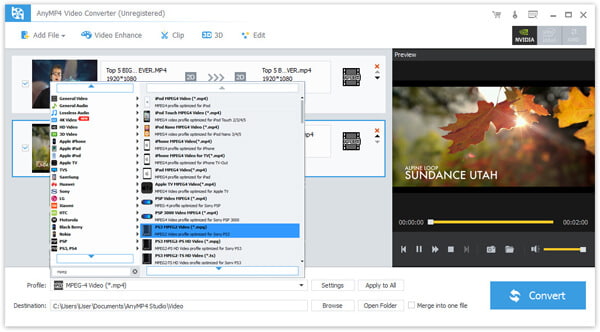
Klik på knappen "Tilføj fil" for at indlæse din originale MTS-video til softwaren. Du kan også vælge "Filer> Tilføj mappe" for at indlæse mere end en videofil.
Indtast "MPEG" i tekstområdet nedenfor, og softwaren finder automatisk dit nødvendige MPEG-format.
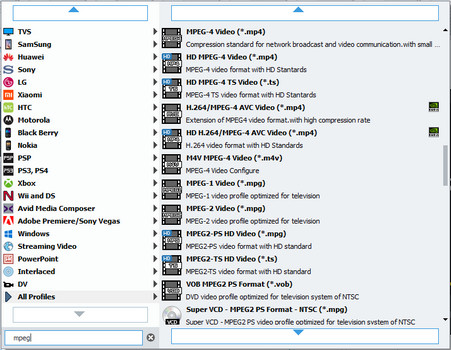
AnyMP4 Video Converter giver brugerne en samling af professionelle redigeringsværktøjer, der kan tilpasse videoeffekten. Du kan klikke på "Effekt" -knappen på værktøjslinjen for at trimme videolængde, beskære videoramme, flette videoklip sammen, tilføje vandmærker og justere Videoens lysstyrke, kontrast, nuance og mætning.
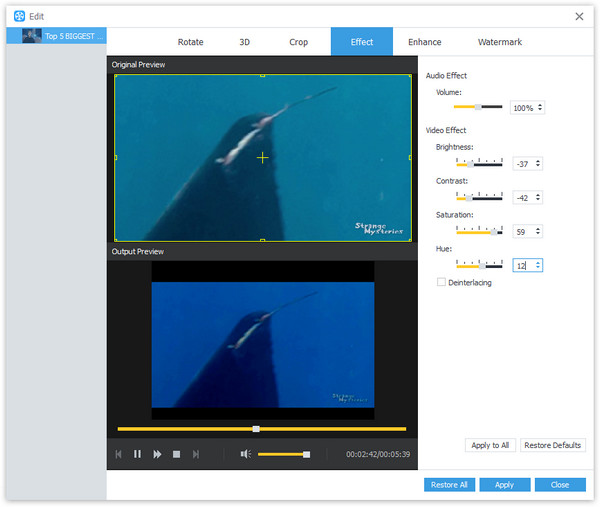
Hvis du ikke er tilfreds med output-effekten, kan du justere outputparametre, herunder Video Encoder, opløsning, bitrate, billedfrekvens, billedformat, lysstyrke, kontrast og mætning. Lydparametre som Encoder, Kanaler, Sample Rate og Bitrate kan også justeres.
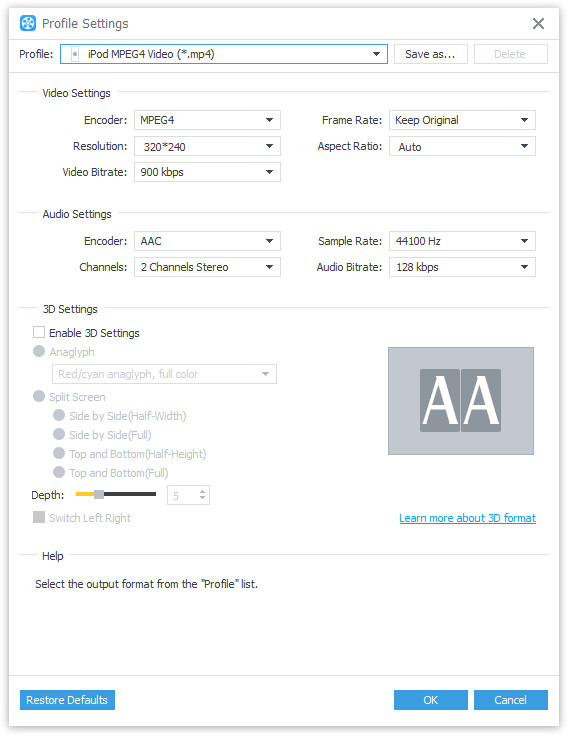
AnyMP4 Video Converter giver dig mulighed for at vælge dit foretrukne lydspor og undertekst, hvis de er tilgængelige.

Du kan starte konverteringen ved at klikke på knappen "Konverter", som kan afsluttes med fantastisk hastighed.
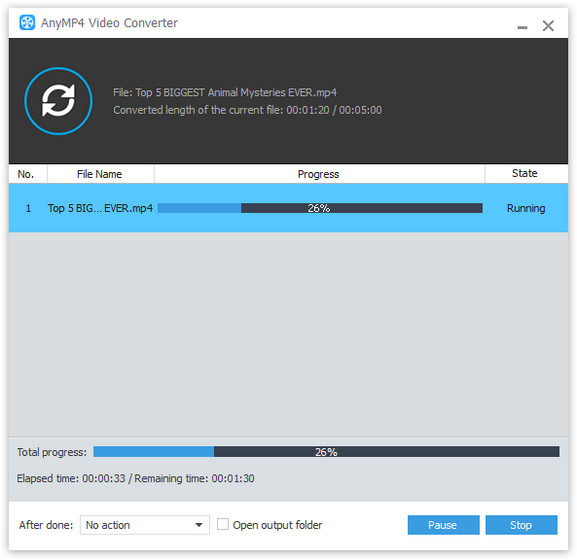
iPhone XS / XS Max / XR / X / 8 / 7 / 6 / 6 Plus, iPad Air, iPad mini, iPod og Android enheder alle understøtter MPEG format godt.